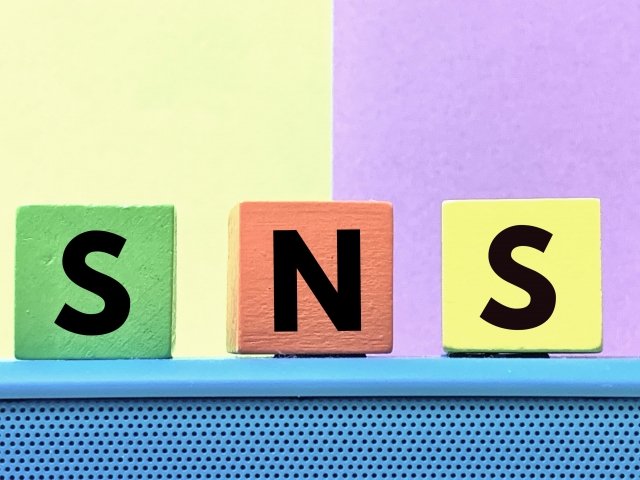【RPP広告を今から始める方必見】RPP広告の配信設定・効果検証方法、運用のコツを徹底解説!
- 楽天市場
この記事をご覧の皆さまは、楽天市場内の広告であるRPP広告について、以下のようなお悩みを持っている方々もいらっしゃるのではないでしょうか?
・RPP広告を始めたいが、どのように設定すればよいのかわからない
・どのように広告の配信効果を検証できる?
・RPP広告を運用する際に、気を付けるべきポイントとは?
・RPP広告を運用中だが、配信効果が悪くどのように運用すればいいかわからない …etc
この記事では、上記のようなお悩みをもつ方々のために、RPP広告の配信設定・効果検証方法、運用のコツを詳しく解説します。
楽天市場で活用できる広告

楽天市場内では上記5種類の広告を利用することができます。狙いたいターゲット層や掲載場所によって利用すべき広告は異なりますが、この記事では「比較的早期で効果を確認しやすく」「広告配信の準備手間が少ない」という特徴を持ったRPP広告 について詳しく解説します。
RPP広告とは?
まず、RPP広告を今から始める方々のために、RPP広告の基本的情報からご説明します。
RPP広告(楽天プロモーションプラットフォーム:Rakuten Prmotion Platform)とは、ユーザーが楽天市場内でキーワードを入力して検索した際に、検索結果の上部に掲載される広告です。表示された広告は、以下のように商品名の最初に[PR]と記載されます。
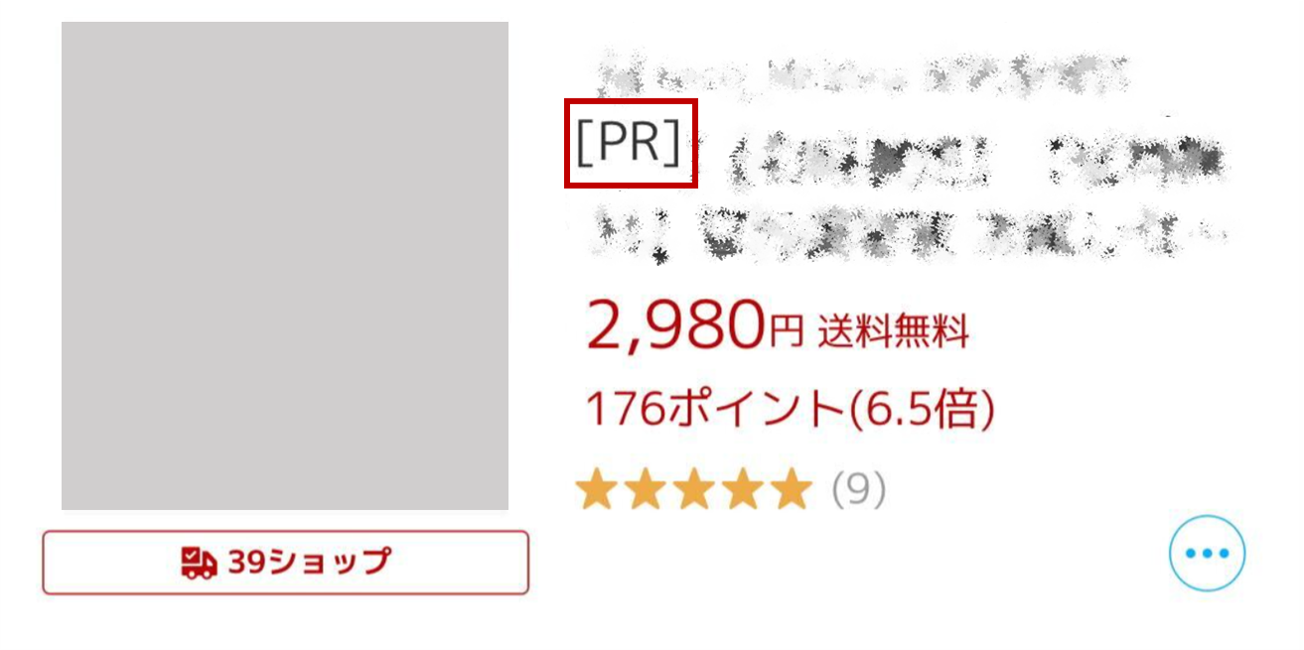
RPP広告の特徴を一覧でまとめ、以下で詳しくご説明します。

1.比較的早期で効果が出やすい
RPP広告は、ユーザーが検索したキーワードにマッチした商品が広告として表示されます。ユーザーは検索したキーワードに対して興味をもっている、あるいは購入を検討している可能性が高いため、、商品購入につながる見込みが高く、比較的早期で効果が出やすくなります。
2.自然検索よりも上位に表示される
RPP広告は、以下の掲載場所に表示され、PCの場合は3枠前後、SP(スマートフォン)の場合は5枠前後がRPP広告枠となります。RPP広告は自然検索よりも上位(=検索結果の最上部)に表示されるため、ユーザーの目に留まる可能性が非常に高い広告と言えます。
【PC】
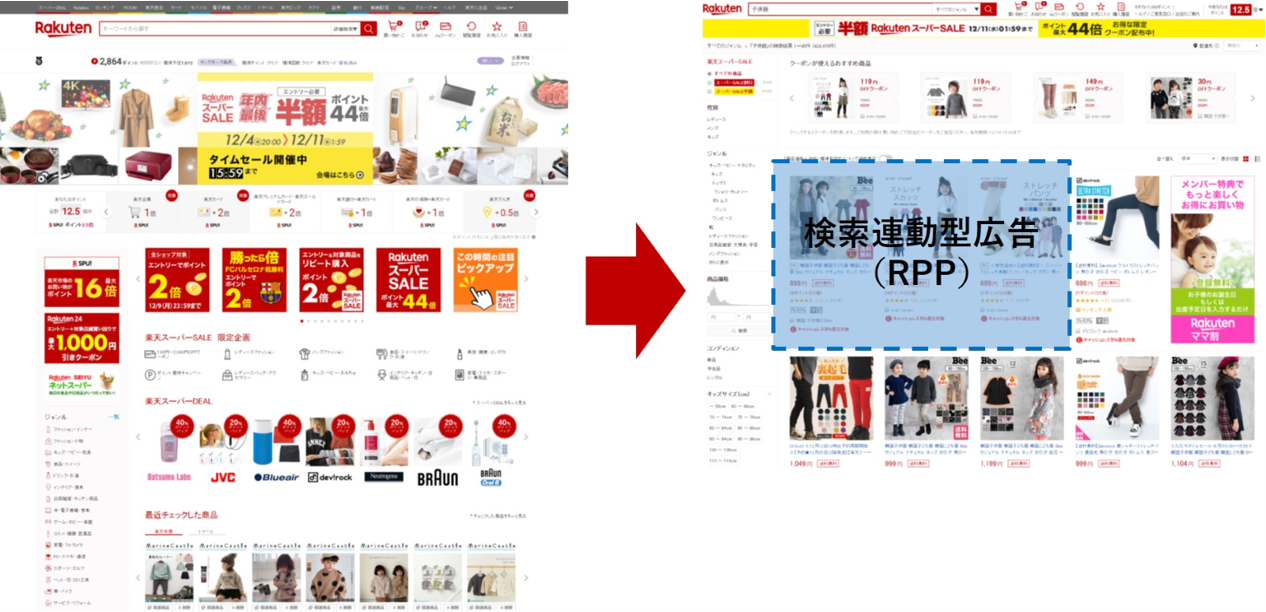
【SP】
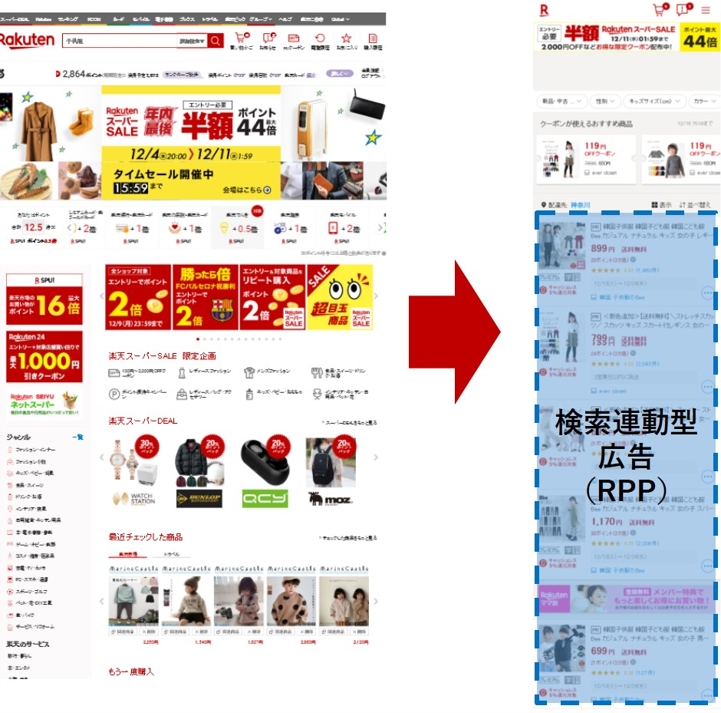
引用元: https://navi-manual.faq.rakuten.net/promotion/000009971 (RMSメインメニュー > 店舗運営Navi(マニュアル) > 販売促進(プロモーション・広告) 検索連動型広告(RPP) > 配信先(広告表示先)について)
3.広告の入稿・原稿編集は不要
RPP広告では、RMSに登録している「商品1枚目画像(=サムネ画像)」「商品名」「価格」などが連動して広告として表示されるため、広告入稿の準備をする必要がありません。また、広告配信中で商品価格や商品名を変更しても、都度広告内容に連動されます。そのため、広告配信中に広告原稿を編集する必要もありません。
4.比較的安価で始められる
RPP広告の予算は「継続月予算」と呼ばれており、5,000円から設定することが可能です。また、設定した継続月予算を消化するまで広告は継続配信され、設定予算上限の到達時に広告が自動的に配信停止になります。そのため、予算上限を超えた請求をされることはありません。
ただし、設定する予算は月予算であるため、日ごとの予算消化スピードをコントロールすることはできません。そのため、楽天内のキャンペーン(お買い物マラソンなど)開催時では、広告費消化のスピードが速く、設定予算上限に達してしまう恐れがあります。そのため、キャンペーン中に広告が配信停止にならないように、こまめに予算消化ペースを確認し、予算管理を行うことが重要です。
また、RPP広告の継続月予算は、継続して次月でも設定した同金額の予算で広告が配信されます。そのため、前月と予算を変更した場合(楽天内のキャンペーンにあわせて予算を引き上げるなど)には、忘れずに継続月予算の設定を変更しましょう。
RPP広告の設定方法と配信されない場合の対処法
次に、RPP広告の設定方法とRPP広告が配信されない場合の対処法についてご説明します。
RPP広告の設定方法
▽1.広告(プロモーションメニュー)へ移動する
左メニューから「広告・アフィリエイト・楽天大学」をクリックし、「1.広告(プロモーションメニュー)」を選択します。
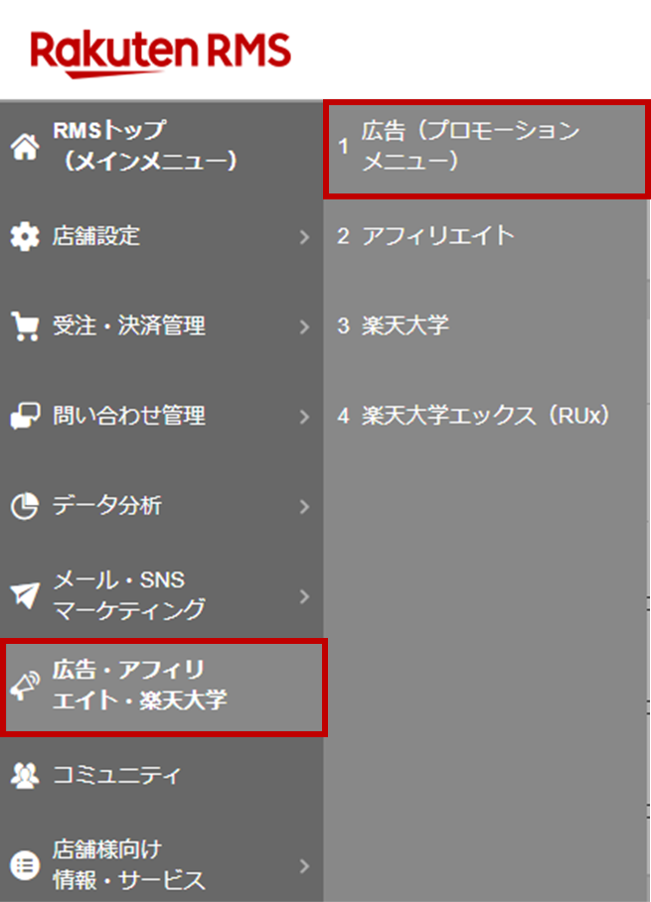
▽2.検索連動型(RPP広告)へ移動する
検索連動型(RPP広告)をクリックします。
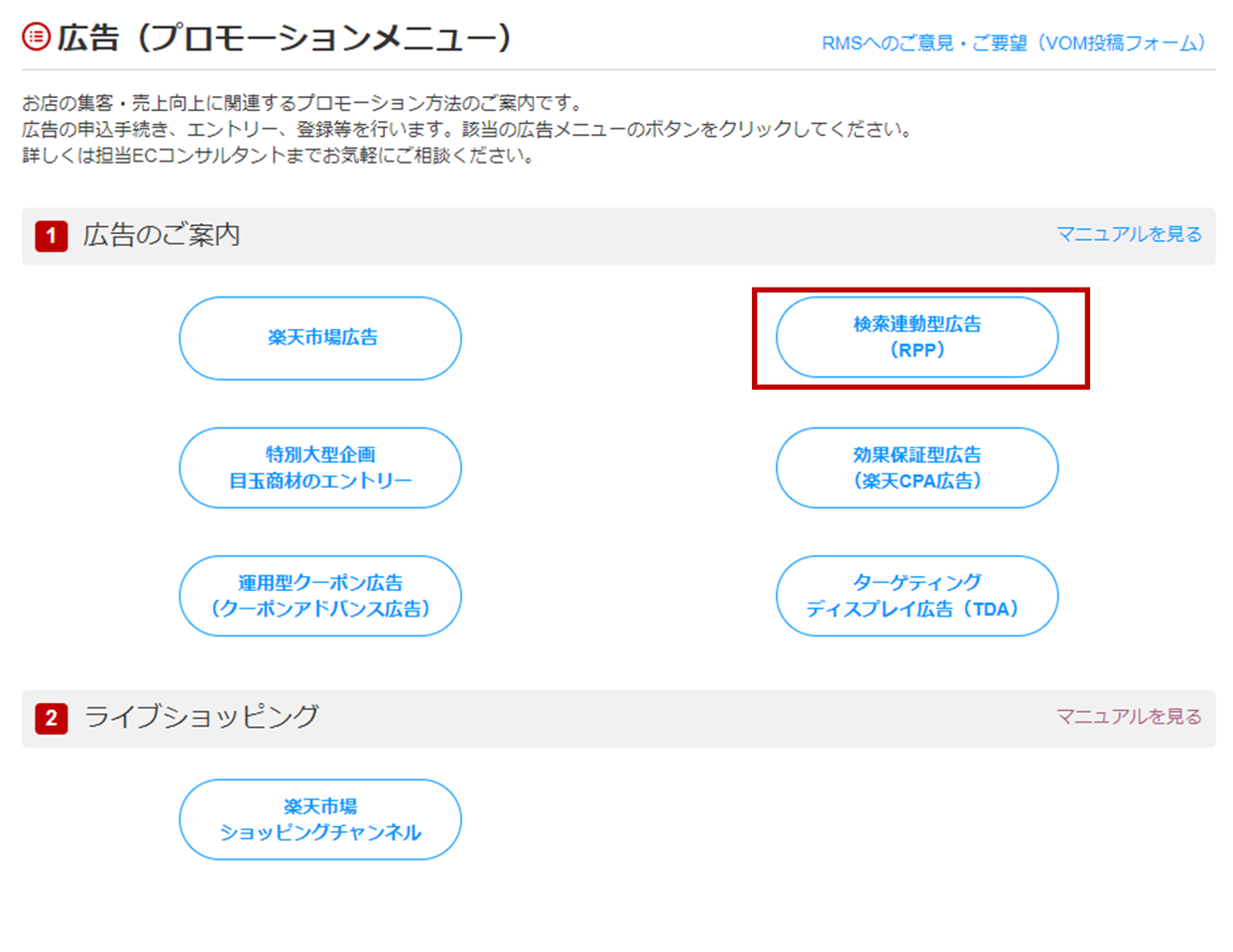
▽3.キャンペーンの新規登録画面へ移動する
サブメニューの「キャンペーン」をクリックし、「新規登録」ボタンをクリックします。
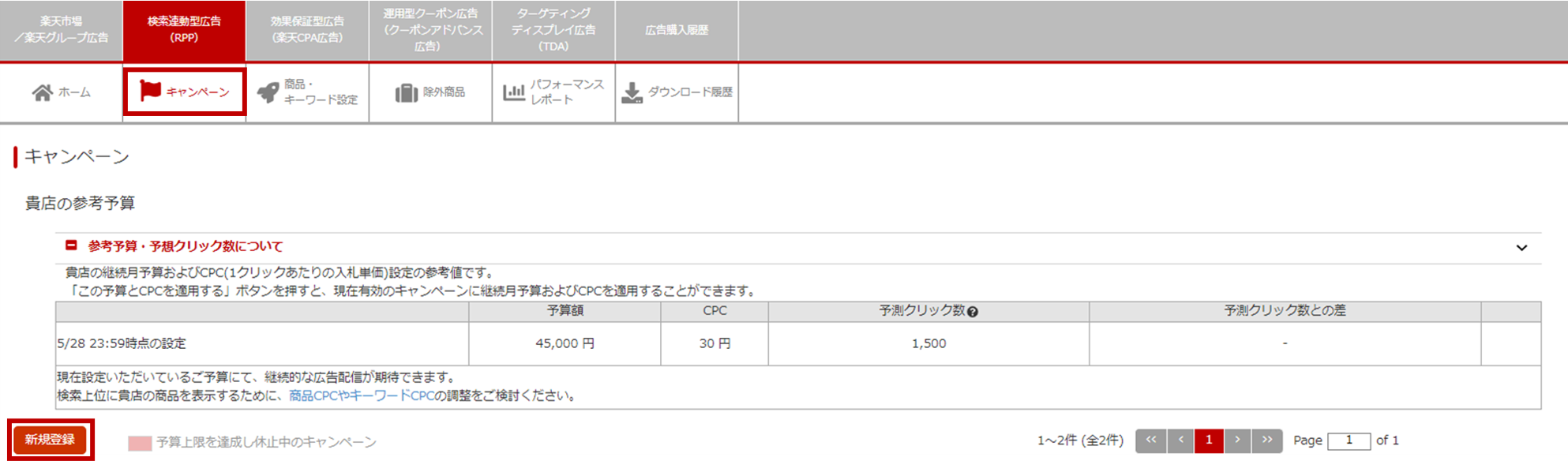
▽4.キャンペーンの新規登録を行う
以下情報を入力し、チェックボックスに「✓」を入れて、「登録する」ボタンをクリックします。
- (1) キャンペーン名:任意のキャンペーン名(広告内容に関係はありません)
- (2) ステータス:「有効」 ※「無効」の場合、広告は表示されません
- (3) 継続月予算:¥5,000~
- (4) 1クリックあたりの入札単価(CPC):¥10~¥1,000
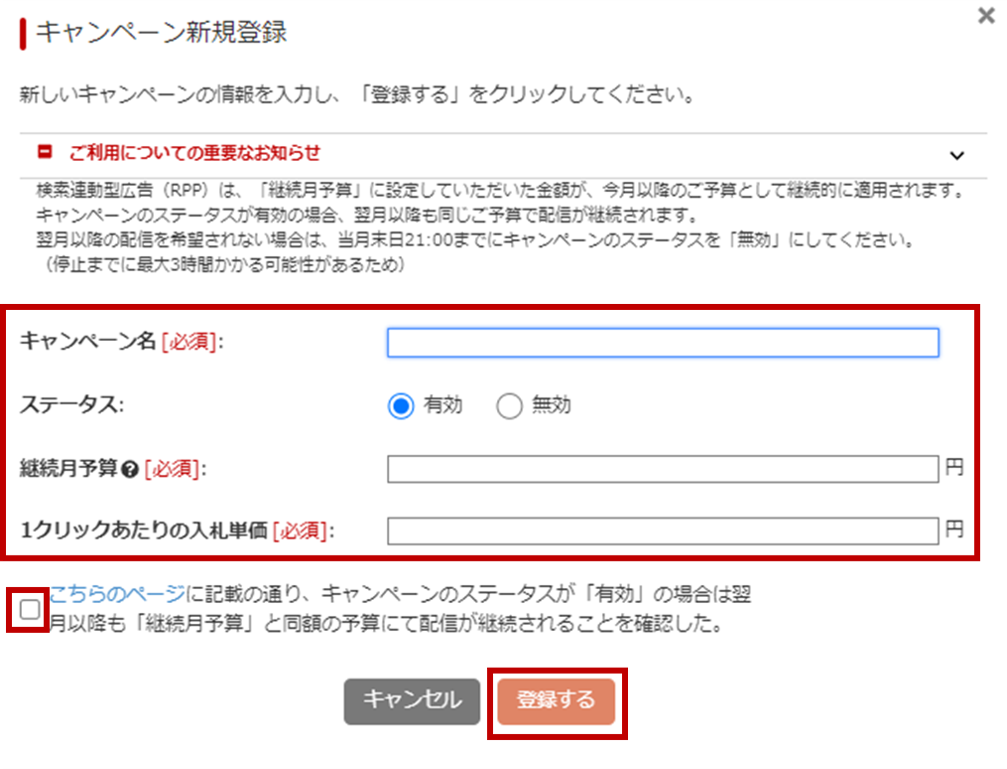
▽5.キャンペーンの登録内容を最終確認する
「4.キャンペーンの新規登録を行う 」で「登録する」をクリックしたことで、キャンペーンの作成が完了となり、24時間以内に配信が開始されます。そのため、作成したキャンペーンの登録内容に間違いがないかを最終確認し、「キャンペーン名」や「継続月予算」、「CPC」を変更したい場合は、ぞれぞれの該当箇所をクリックし、修正を行いましょう。
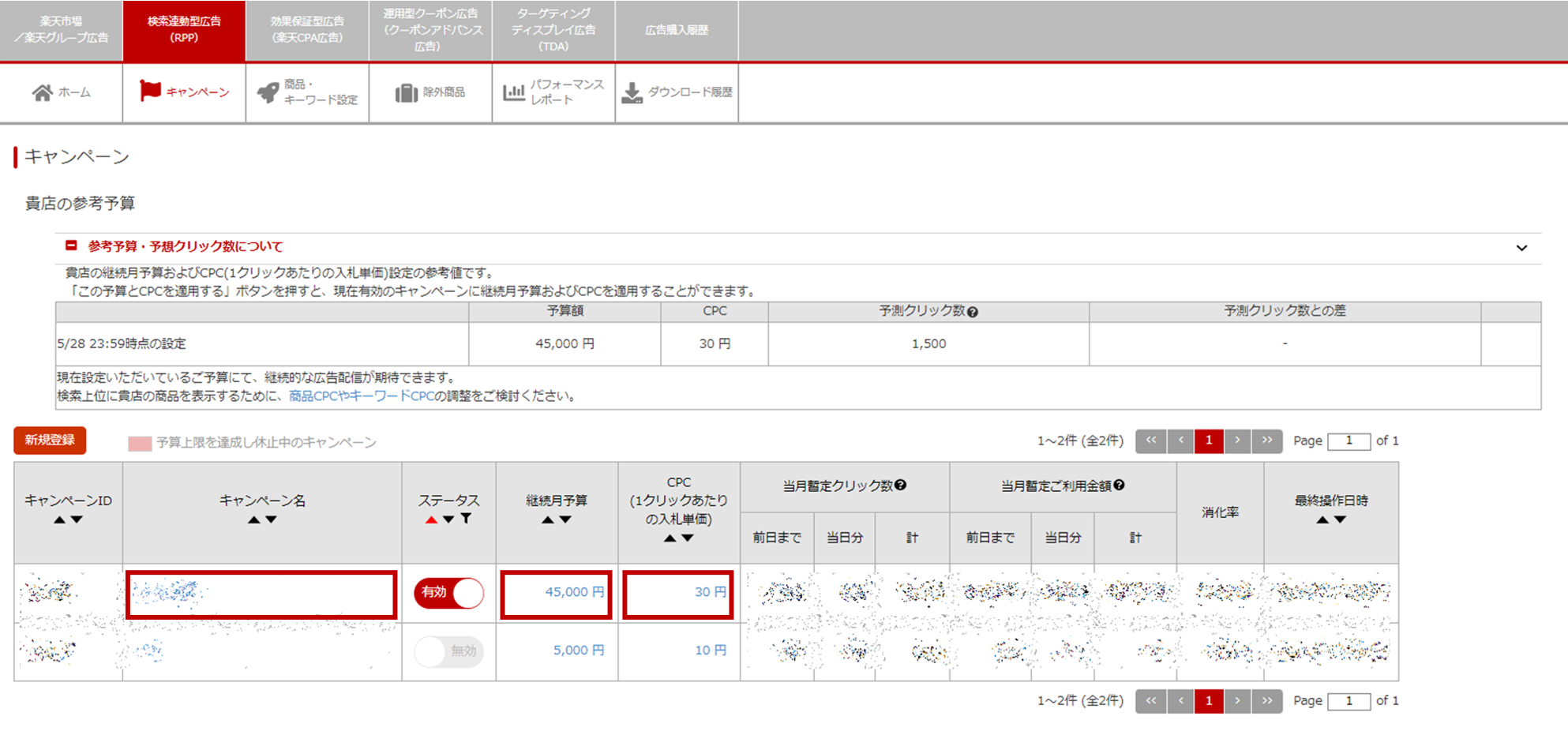
広告が配信されない場合の対処法
RPP広告を配信開始したものの、広告が表示されない場合には、以下4種類の原因が考えられます。そこで、以下ではRPP広告が配信されない場合の原因とその対処法についてご説明します。
▽1.キャンペーンのステータスが無効になっている
以下のステータスを確認し、ステータスが「無効」になっている場合は、広告は配信されません。そのため、ステータス部分をクリックし、「有効」に変更します。
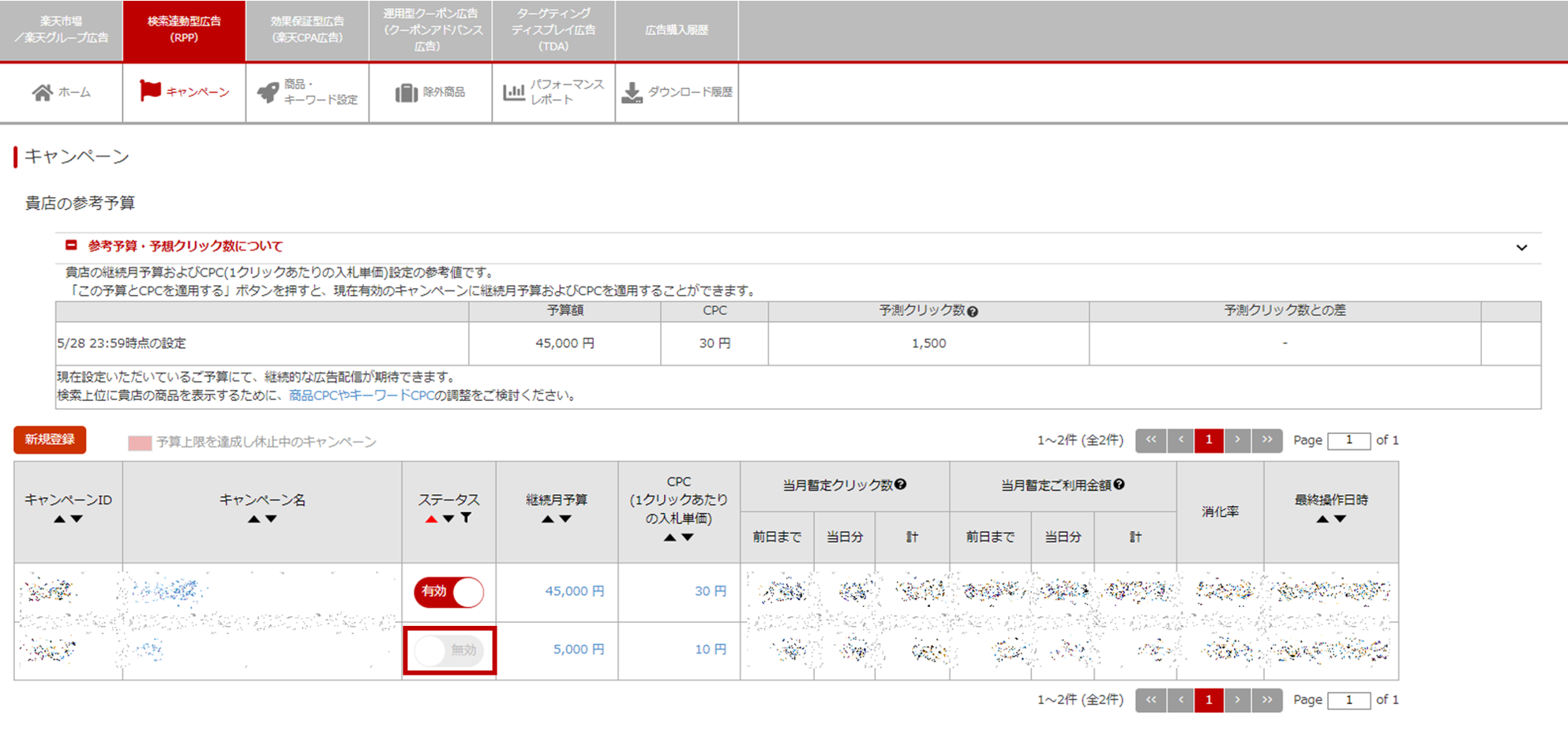
▽2.設定予算の上限により、配信停止になっている
先でもご説明しましたが、RPP広告では設定した継続月予算に到達した場合、広告は自動的に停止されます。そのため、消化率が100%になっている場合は、予算上限により広告が配信停止になっていることを意味します。そのため、広告を再度配信させるためには、「継続月予算」をクリックし、予算の引き上げを行いましょう。
特に、楽天マラソンなどのキャンペーン開催時には、広告をクリックするユーザーが増えやすく、CPCが高騰しやすい(商品の露出度を高めるためにCPCを引き上げる店舗が多い)ことから、予算消化のスピードが急速化する恐れがあることには留意が必要です。
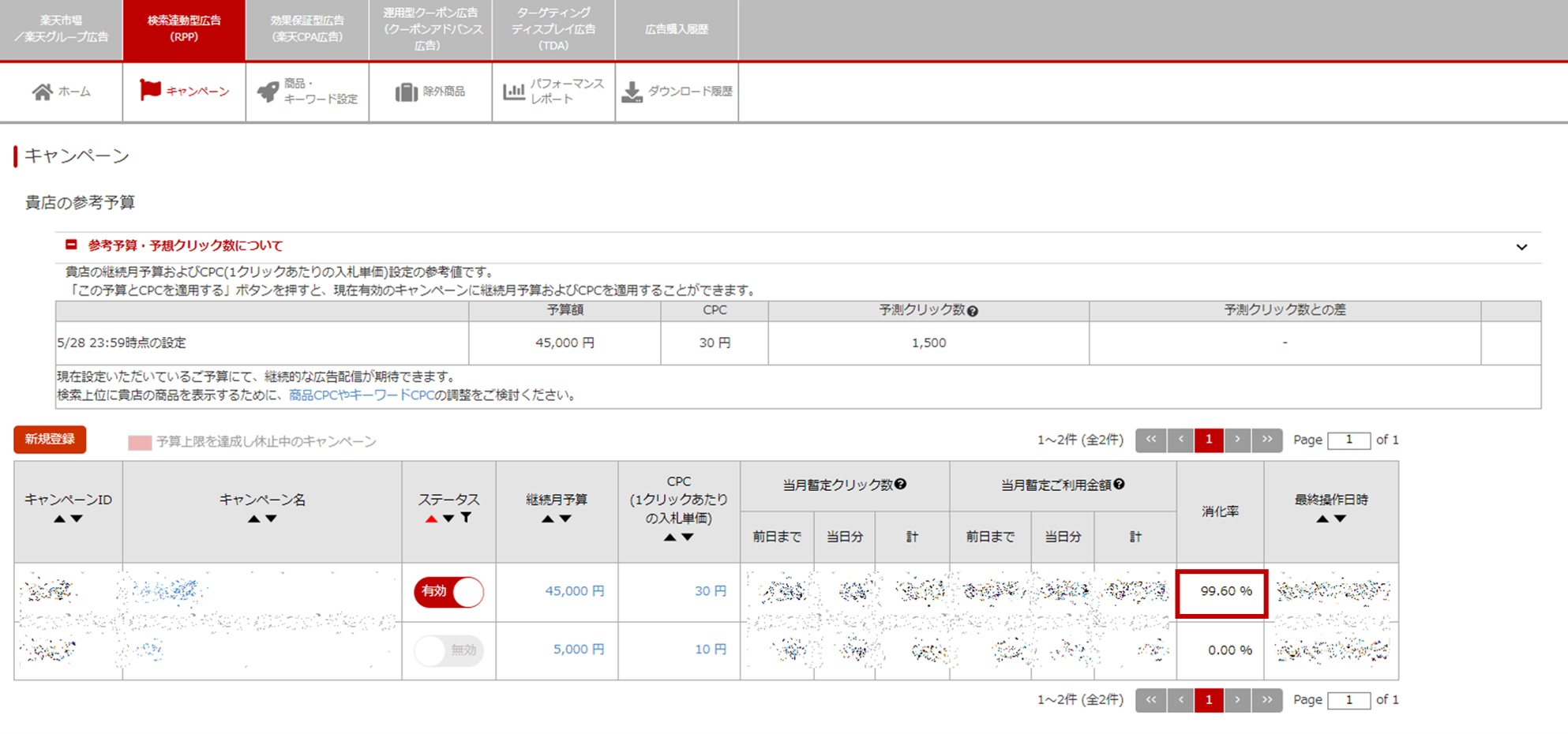
▽3.設定したCPCが低すぎる
RPP広告はオークション制であるため、1つの検索キーワードに対して複数の店舗商品がマッチした場合、表示順位はCPCを高く設定している店舗が上位に表示されます。そのため、広告の表示回数が少なすぎる場合には、競合のCPCよりも低すぎる恐れがあるため、CPCの設定値を見直しましょう。
▽4. 販売実績が不十分
RPP広告の表示は設定したCPCだけではなく、商品の販売実績も影響すると言われています。そのため、CPCをあまりにも高く設定しないと広告が表示されない場合には、まずクーポン配布やキャンペーンなどを実施し、商品の販売実績をつくることも重要です。
RPP広告の効果検証方法
RPP広告は、パフォーマンスレポートを活用することで効果検証を行うことが可能です。そこで、以下ではパフォーマンスレポートの取得方法とパフォーマンスレポートで見るべき項目についてご説明します。
パフォーマンスレポートの取得方法
▽1.パフォーマンスレポートのダウンロード画面へ移動する
サブメニューの「パフォーマンスレポート」をクリックします。
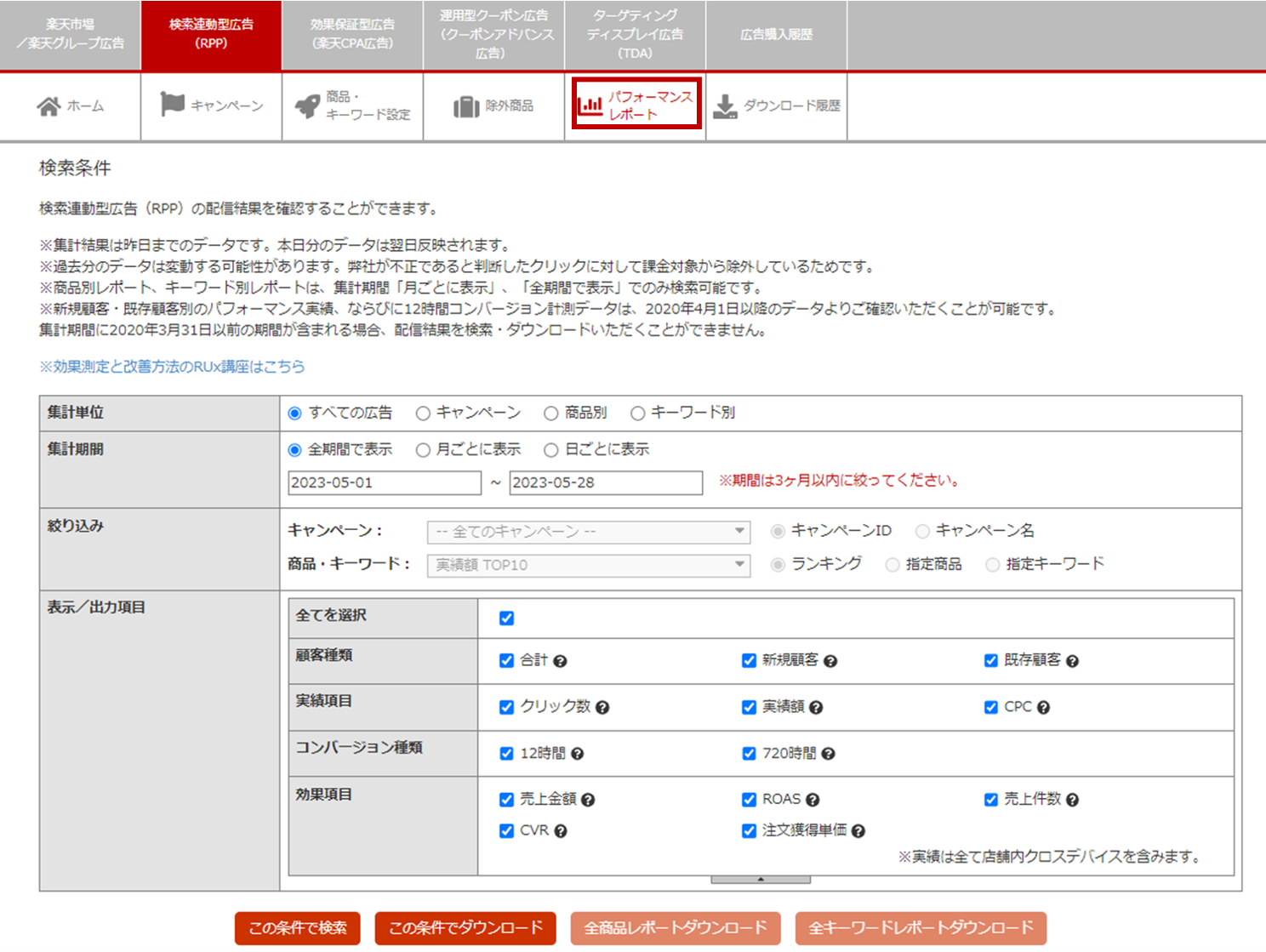
▽2.取得したい条件でレポートをダウンロードする(.CSV)
パフォーマンスレポートは、月ごと/日ごと/確認したい期間ごとに集計が可能であり、確認したい項目を選択してレポートを作成することができます。
集計したい条件を選択し、「この条件でダウンロード」をクリックすることで、パフォーマンスレポートをダウンロードします。
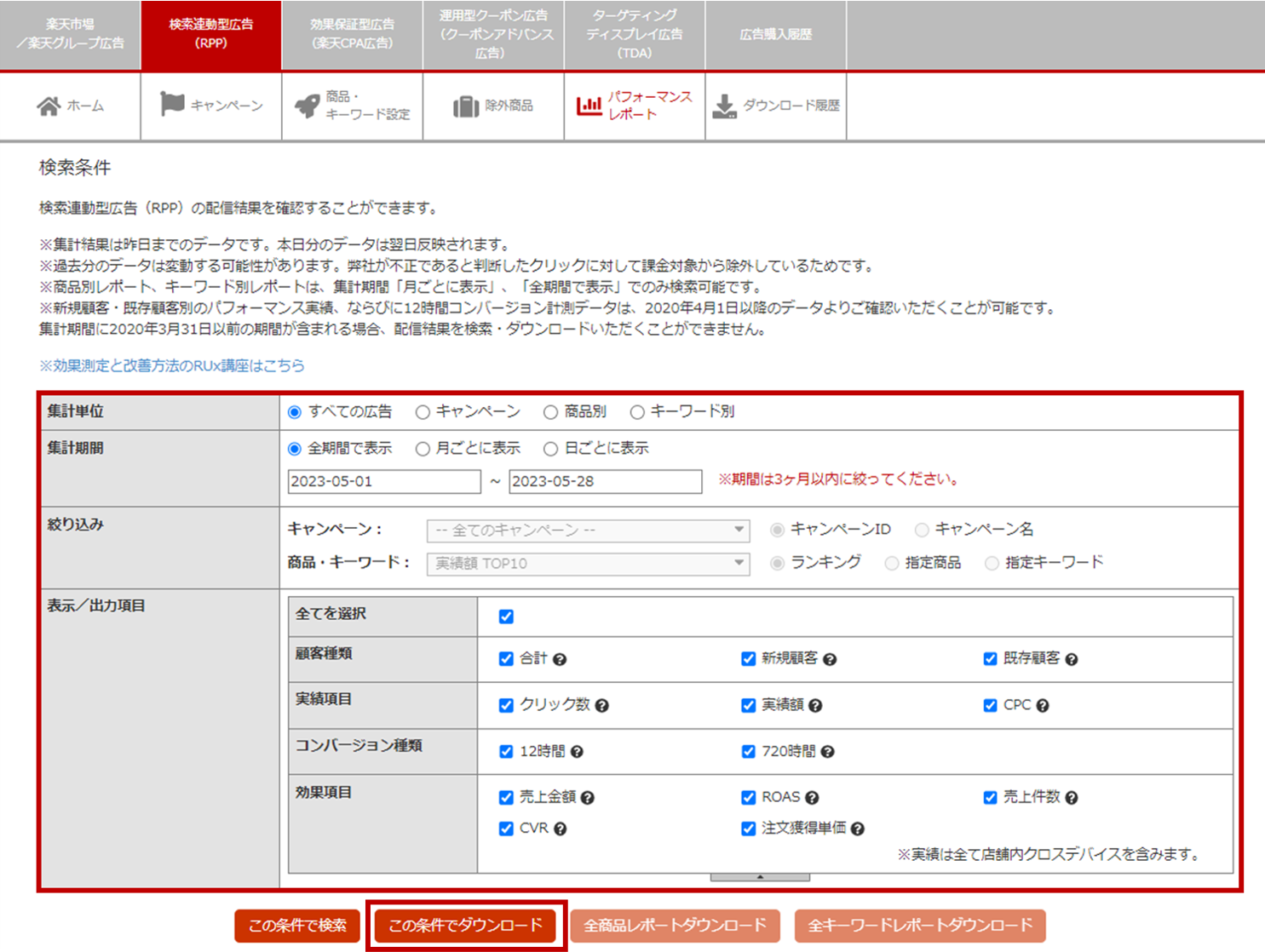
なお、詳しくは後でご説明しますが、RPP広告では商品ごとにCPCやキーワードを設定することが可能です。そのため、商品ごとやキーワードごとに効果を検証したい場合には、商品別/キーワード別でもパフォーマンスレポートをダウンロードすることができます。
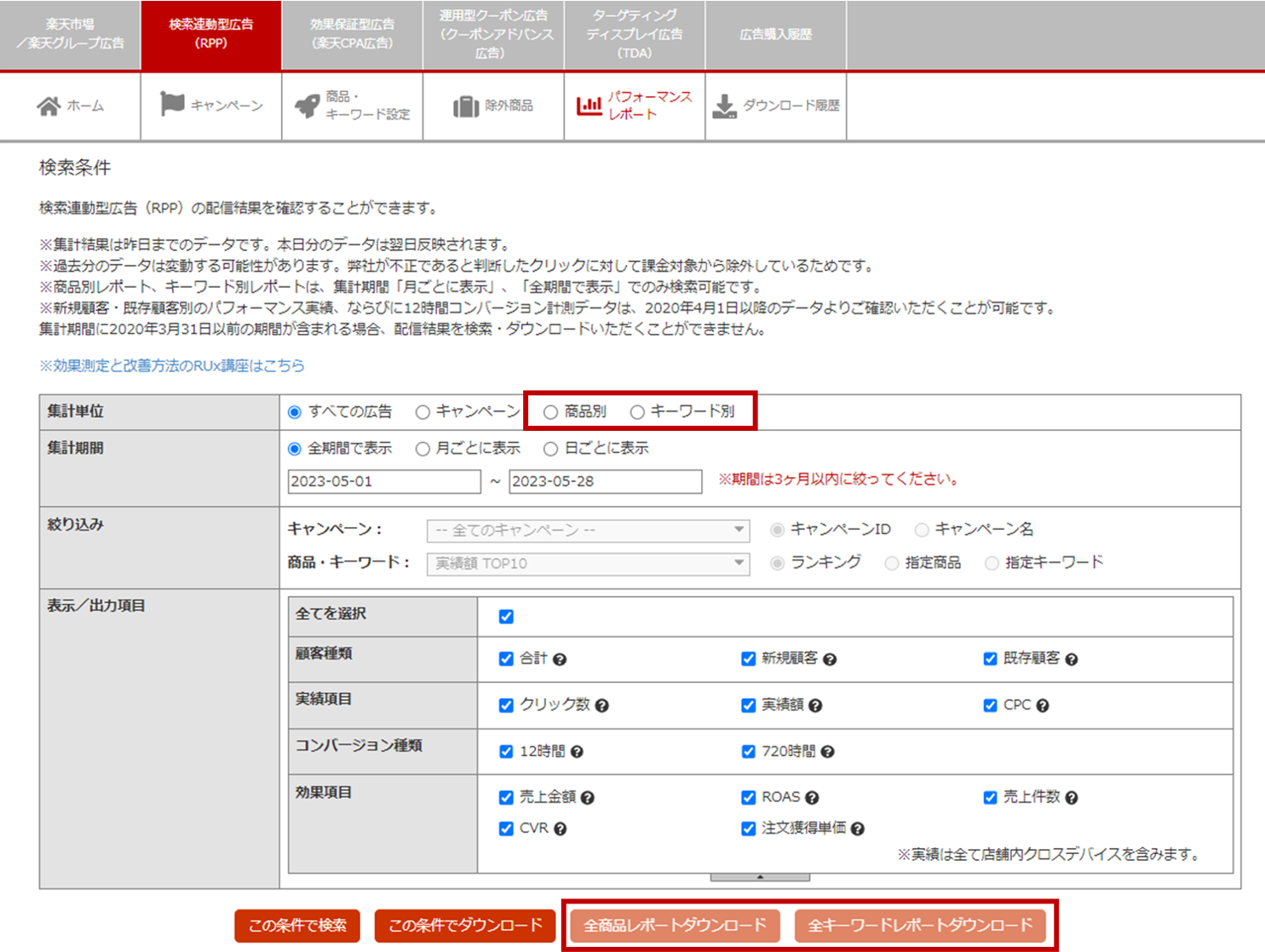
パフォーマンスレポートで見るべき項目
パフォーマンスレポートを見る上で、押さえておくべき項目は以下の通りです。その項目の中で、RPP広告の効果検証を行う際に見るべき項目に(★)を記載しておりますので、併せてご確認ください。
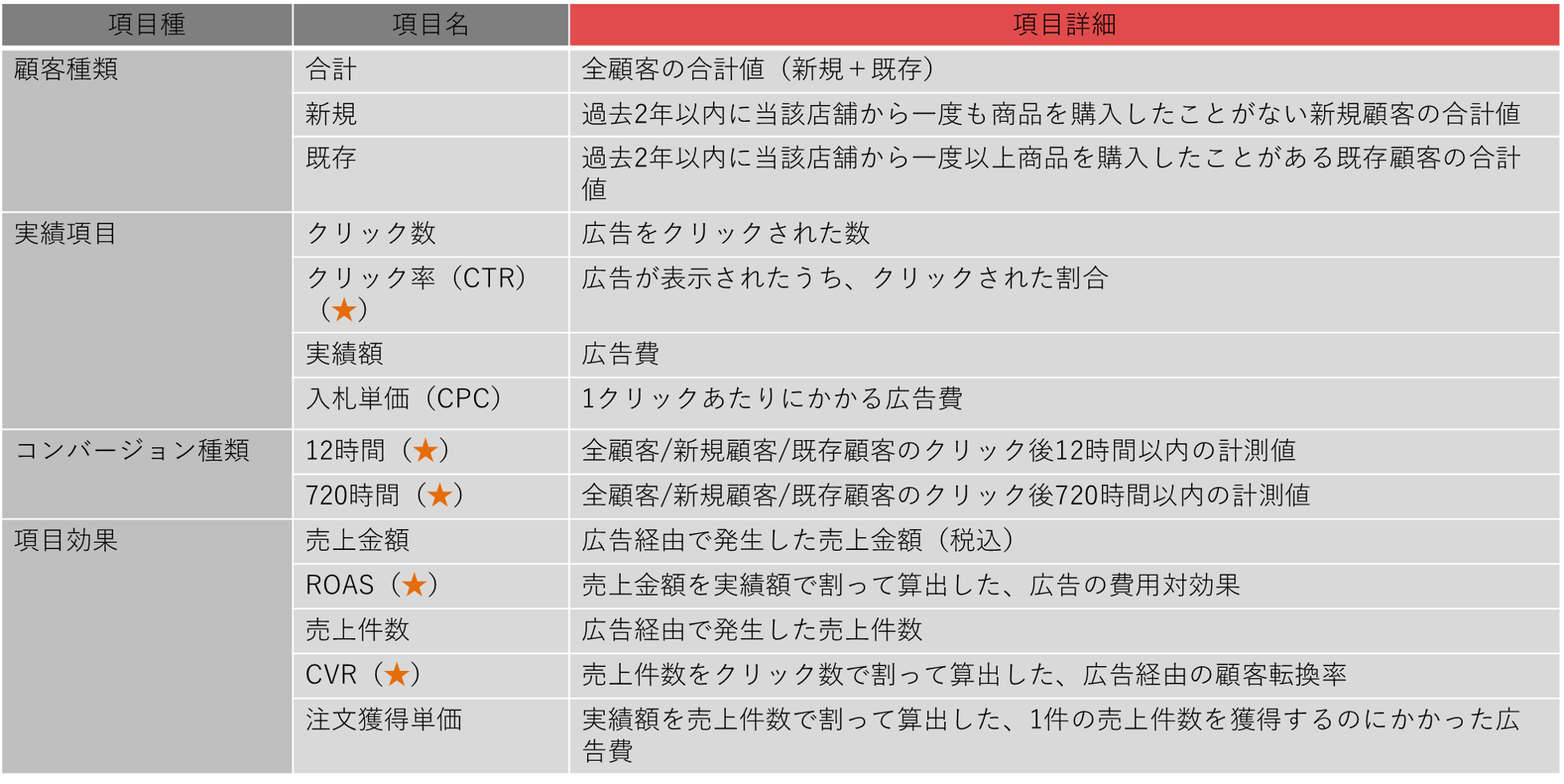
なお、上記で示した見るべき項目の中でも、必ず確認すべき項目は「ROAS」です。
ROASが高いほど、広告の費用対効果が高いと判断することができます。ただし、ROAS100%と聞くと費用対効果が高く感じてしまいますが、ROAS100%というのは広告費と同額の売上しか獲得できていないため、仕入れ値や人件費などの費用を考慮すると赤字になっている恐れが高いです。そのため、ROASの目標値をいくらに設定するかどうかは商品によって異なりますが、目安として店舗全体のROAS300%以上を目指しましょう。
また、広告をクリックしてすぐ商品を購入するユーザーもいれば、競合と比較して商品を購入するユーザーや楽天内のイベント開催まで商品購入を待つユーザーも存在します。そのため、基本的には「ROAS(合計720時間)」の数値を確認することをおすすめします。ただし、店舗内の短期イベント(1日限定クーポン配布や期間限定ポイント10倍など)に併せてRPP広告を配信する場合には、短期間でのユーザーのリアクションや配信効果を検証する必要があるため、 ROAS(合計12時間)」の数値も確認しましょう。
RPP広告運用のコツ
最後に、効果の高いRPP広告を配信するための運用のコツをご説明します。
商品ごとにCPC/キーワードを設定する
ROASを高く運用するためには、商品ごとにCPCを設定することが重要です。商品単位でのROASが良い商品や店舗として推したい商品はCPCを上げて、商品単位でのROASが悪い商品はCPCを下げるという、「ROASが良いものはさらに伸ばし、ROASが悪いものは配信を抑える」チューニングを実施しましょう。
また、広告配信商品の中で「このキーワードで広告を表示させて認知を増やしたい」という商品があった場合、商品ごとにキーワードを設定することが可能です。1商品につき10個まで設定することができ、単一のキーワードだけではなく、”ワンピース 花柄”といった複合キーワードでも登録が可能です。
【商品ごとのCPC設定方法】
▽1.商品・キーワード設定へ移動する
サブメニューの「商品・キーワード設定」をクリックします。
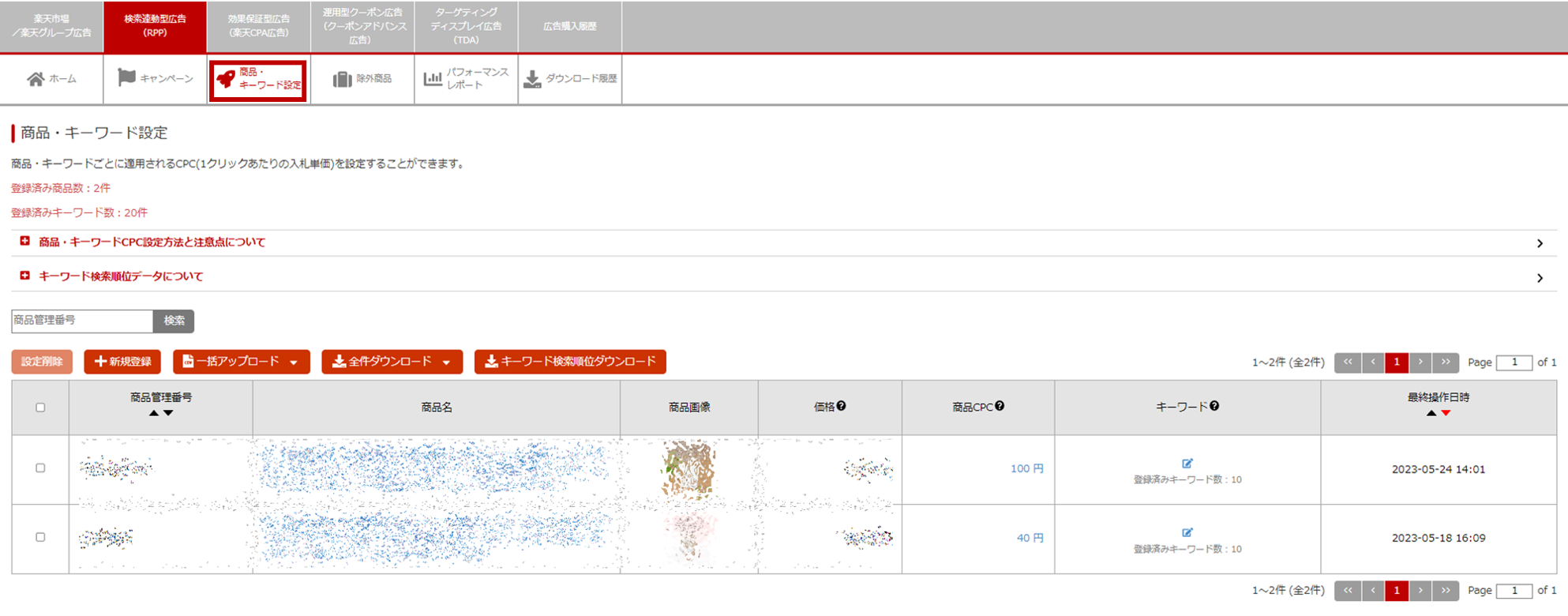
▽2.商品ごとにCPCを設定する
(方法1)商品・キーワード設定画面から設定する
設定したい商品の商品管理番号を入力して検索あるいは、一覧から設定したい商品を探し出し、「商品CPC」をクリックして任意のCPCを入力します。
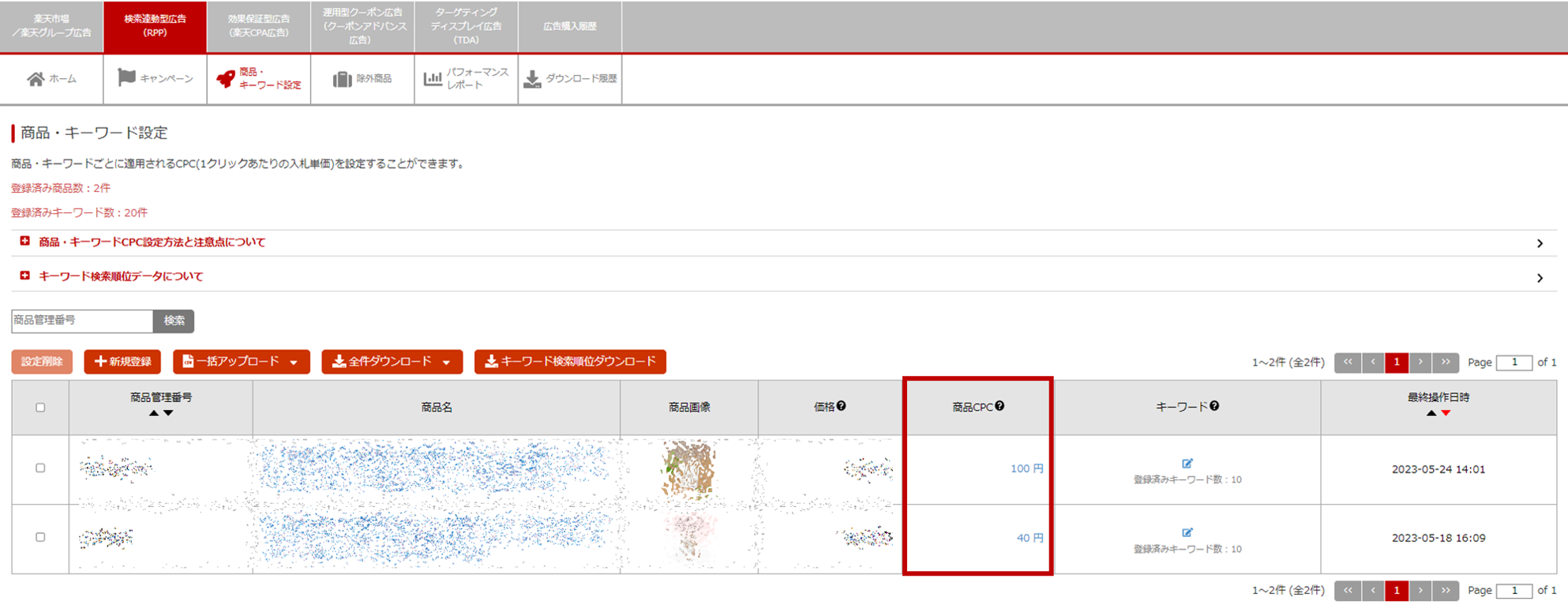
(方法2)CSVファイルで一括アップロード
設定したい商品数が多い場合には、CSVファイルをアップロードすることによって、一括で商品ごとにCPCを設定することが可能です。
「一括アップロード」をクリックし、「商品CPCの登録/更新」をクリックします。
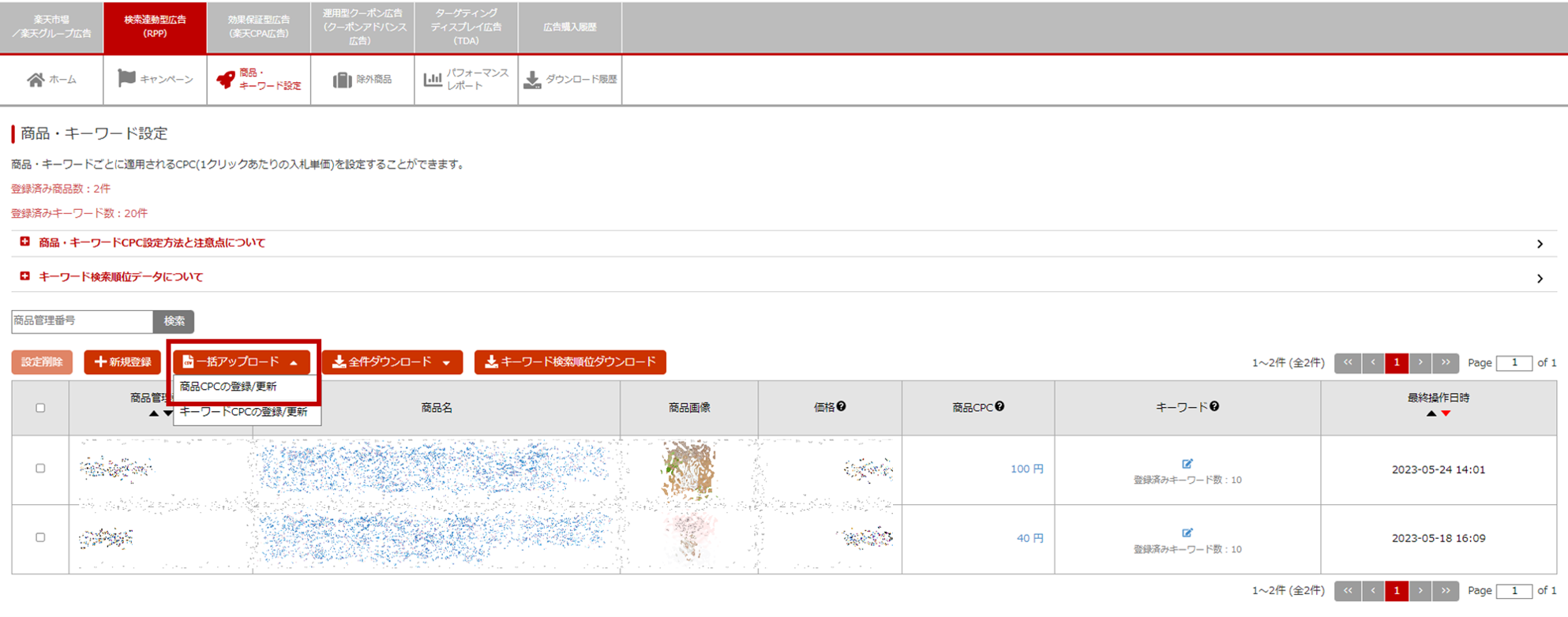
「サンプルフォーマットはこちら」からフォーマットをダウンロードし、サンプルフォーマットに沿って、以下列に情報を入力します。
A列:コントロールカラム(n:新規登録、d:削除、u:設定している商品のCPC変更)
B列:商品管理番号
C列:商品CPC
そして、保存したCSVファイルを「ファイル参照」から選択し、ファイルをアップロードします。
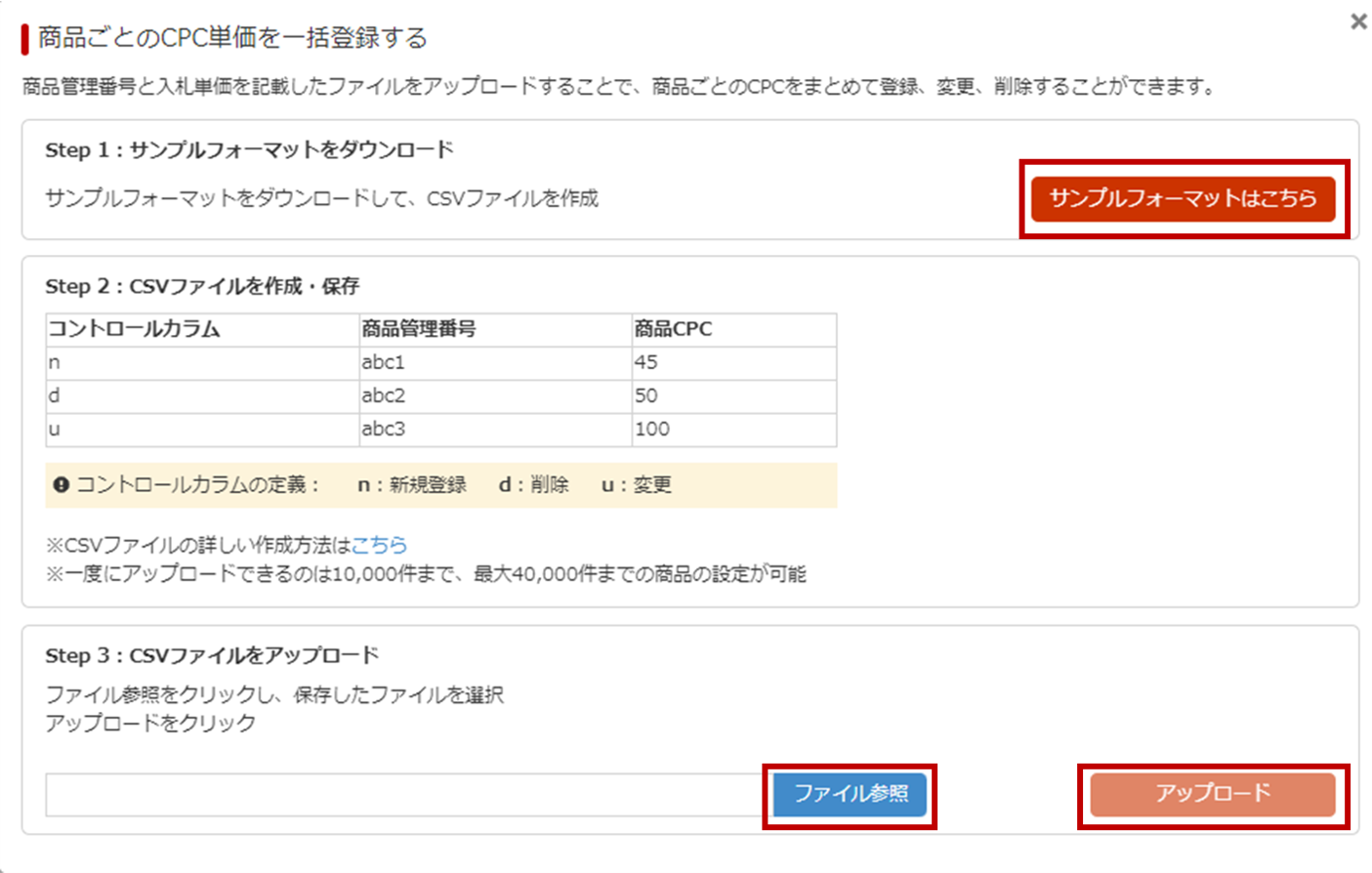
【商品ごとのキーワード設定方法】
▽1.商品・キーワード設定へ移動する
サブメニューの「商品・キーワード設定」をクリックします。
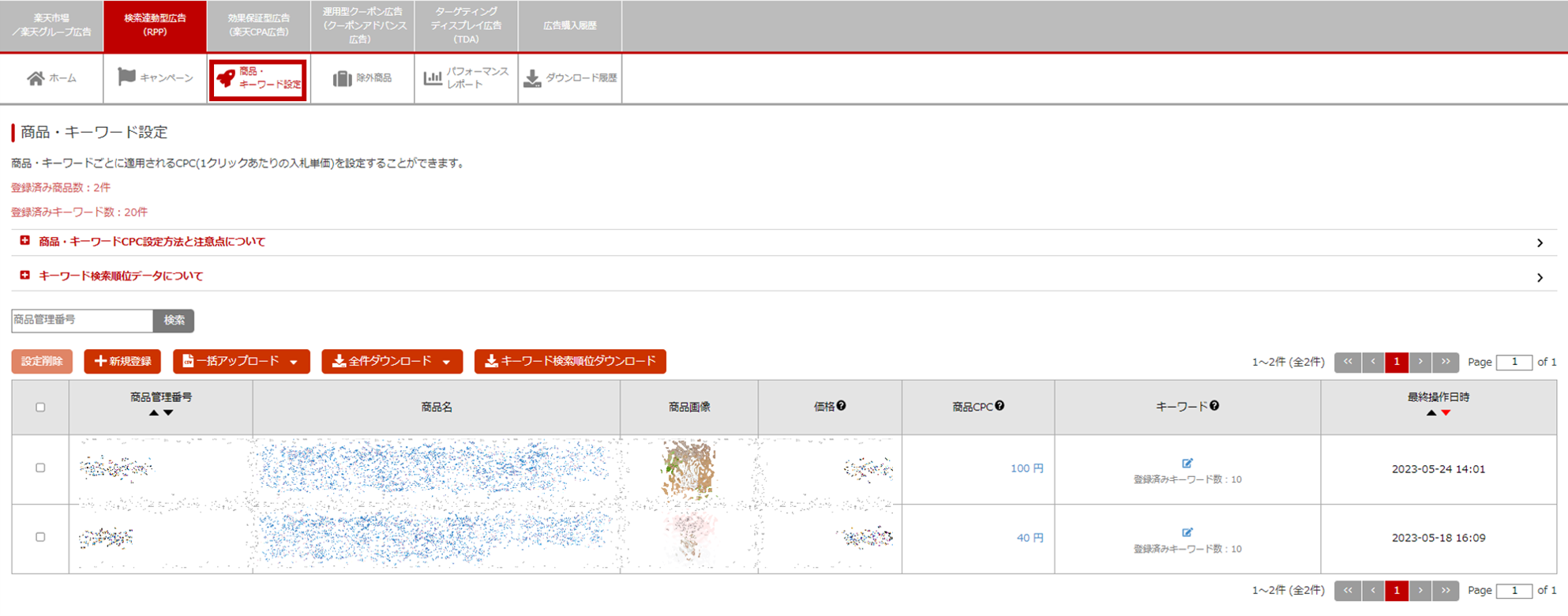
▽2.商品ごとにキーワードを設定する
(方法1)商品・キーワード設定画面から設定する
設定したい商品の商品管理番号を入力して検索あるいは、一覧から設定したい商品を探し出し、キーワードの「📝」をクリックします。
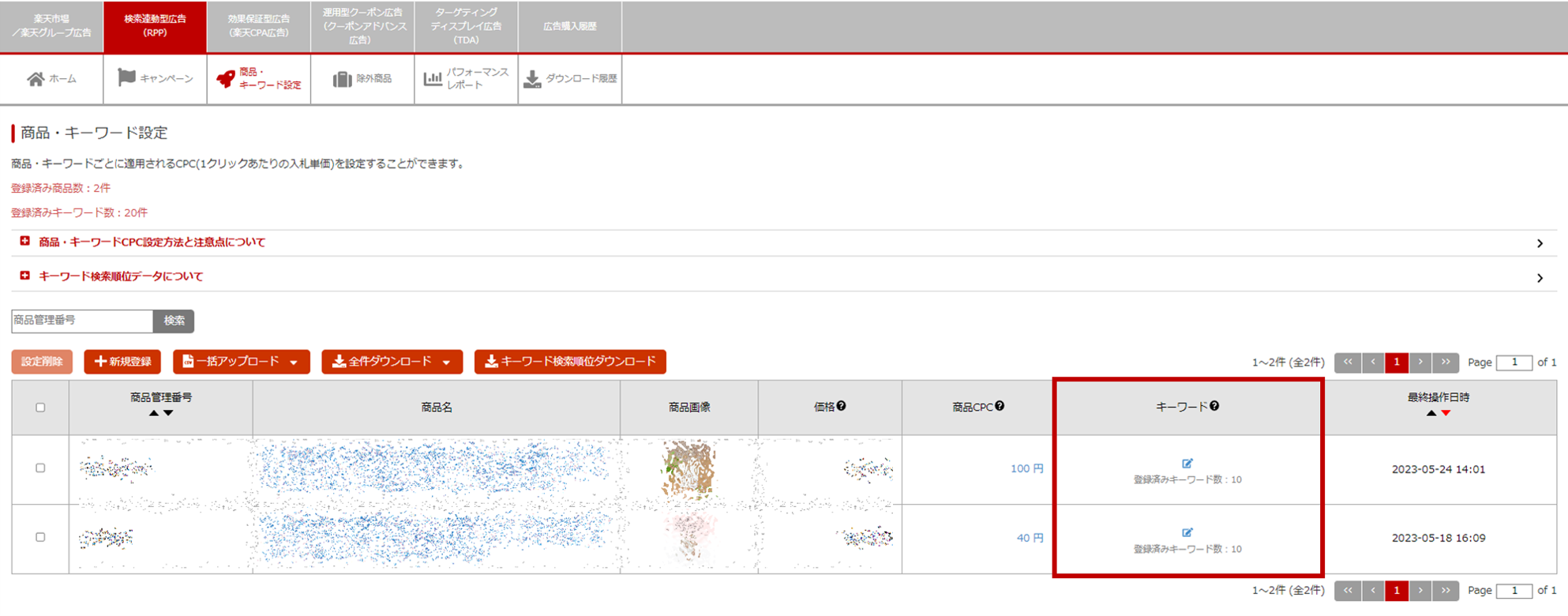
そして、設定したいキーワードと任意のキーワードCPCを入力し、「キーワード登録」をクリックします。なお、キーワードを入力した際に、その入力したキーワードの目安CPCが表示されます。ただし、あくまで目安CPCは登録する際の参考程度にし、実際はパフォーマンスレポートを確認して最適なCPCを見つけていきましょう。
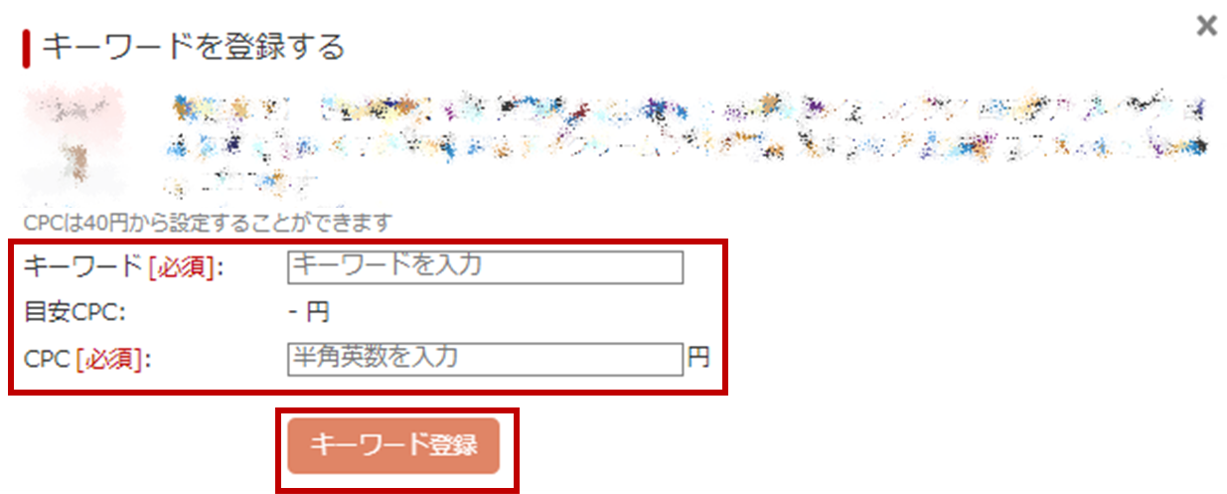
(方法2)CSVファイルで一括アップロード
設定したいキーワードの数や商品数が多い場合には、CSVファイルをアップロードすることによって、一括で商品ごとにキーワードを設定することが可能です。
「一括アップロード」をクリックし、「キーワードCPCの登録/更新」をクリックします。

「サンプルフォーマットはこちら」からフォーマットをダウンロードし、サンプルフォーマットに沿って、以下列に情報を入力します。
A列:コントロールカラム(n:新規登録、d:削除、u:設定しているキーワードのCPC変更)
B列:商品管理番号
C列:設定したいキーワード
D列:キーワードCPC
そして、保存したCSVファイルを「ファイル参照」から選択し、ファイルをアップロードします。
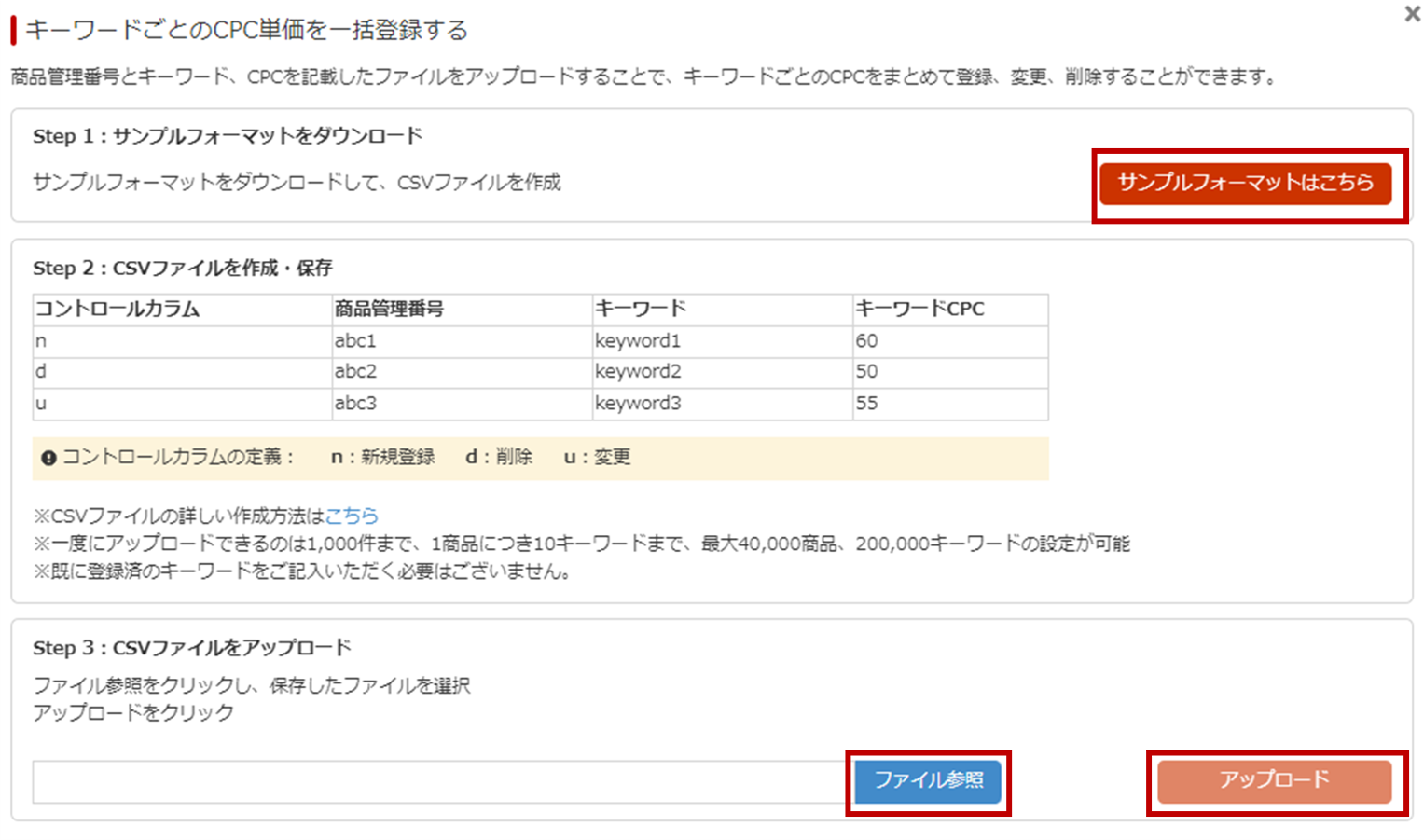
除外商品設定で配信商品を絞る
RPP広告は除外商品の設定をしない限り、店舗内の全商品がRPP広告の配信対象となります。そのため、利益率が低くあまり広告を配信したくない商品や、ROASが悪すぎる商品がある場合には、除外商品の設定が有効です。除外商品を設定することで、必要以上の広告費消化を防ぎ、販売実績が良い商品にさらに広告費をまわすことができるため、店舗全体のROASを改善することが可能です。
【除外商品の登録方法】
▽1.除外商品へ移動する
サブメニューの「除外商品」をクリックします。
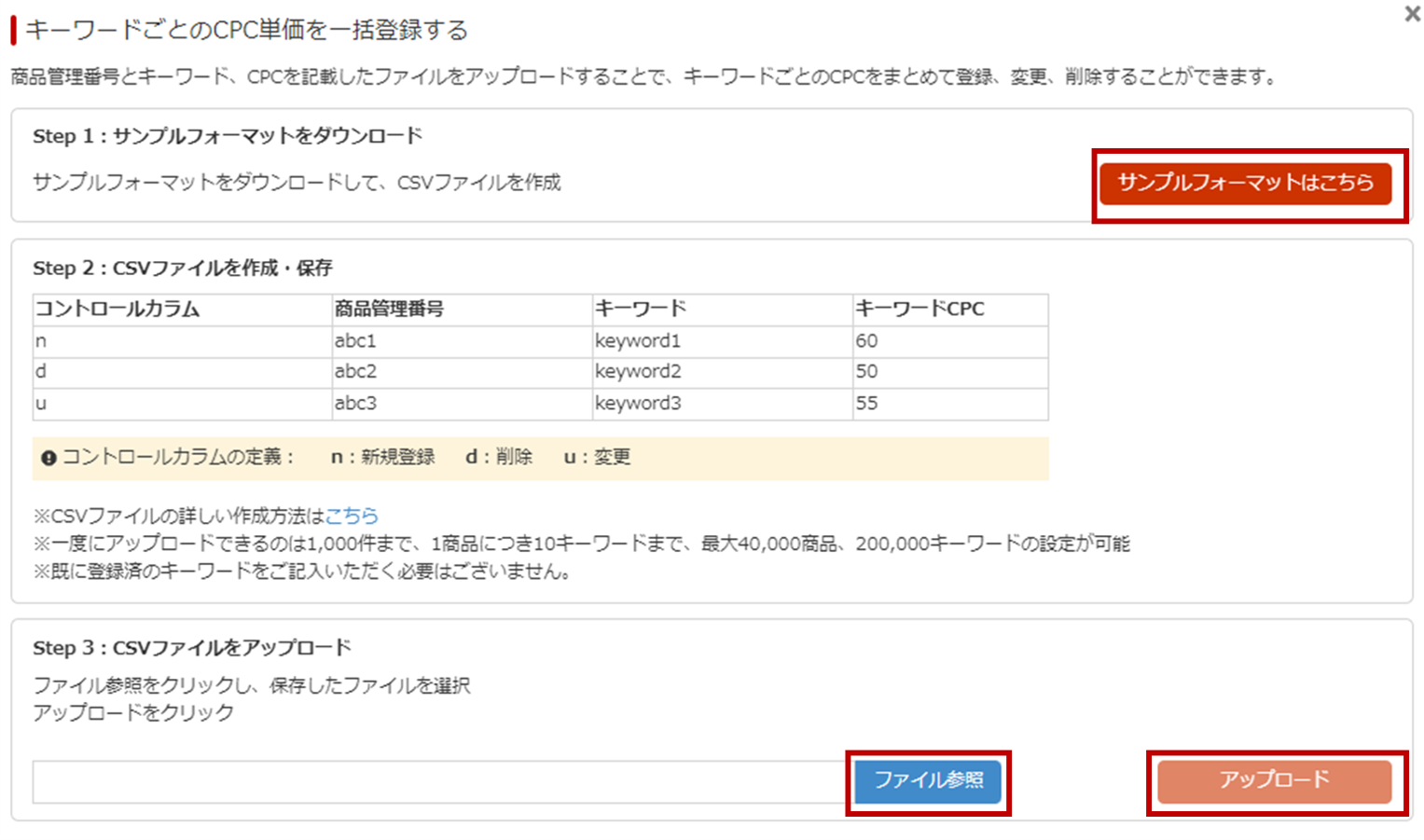
▽2.除外商品を設定する
(方法1)除外商品画面から設定する
「+新規登録」をクリックし、除外商品として設定する商品の商品管理番号を入力し、「確認する」をクリックします。
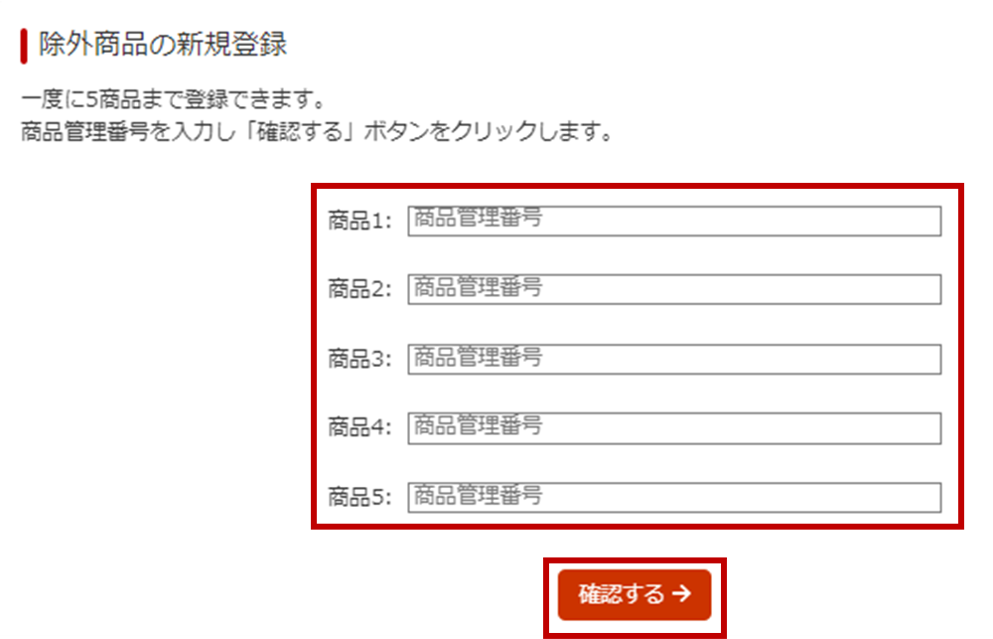
そして、設定する除外商品に間違いないかを確認し、「登録する」をクリックします。
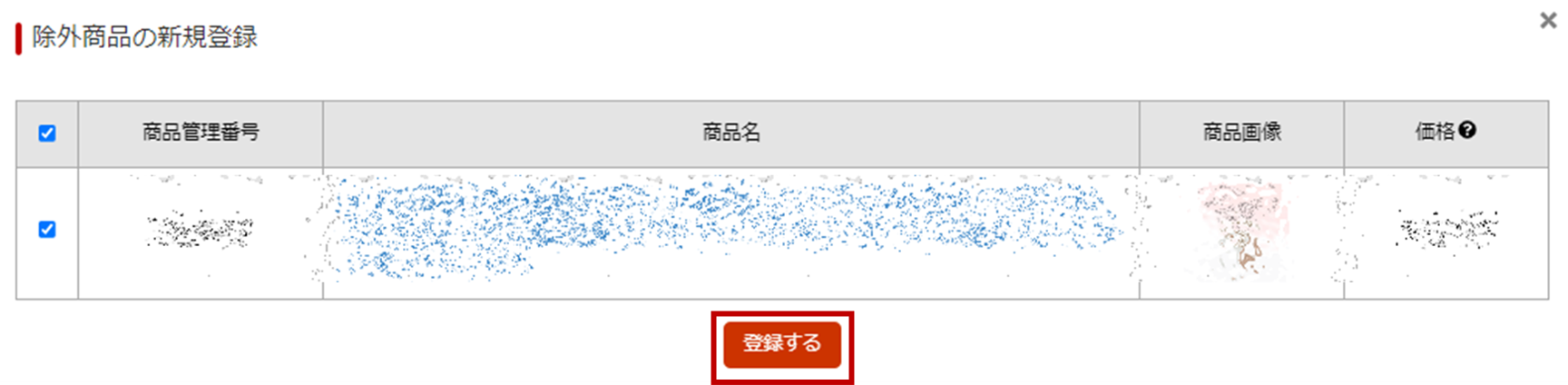
(方法2)CSVファイルで一括アップロード
設定する除外商品の数が多い場合には、 CSVファイルをアップロードすることによって、一括で除外商品を設定することが可能です。
「一括アップロード」をクリックします。
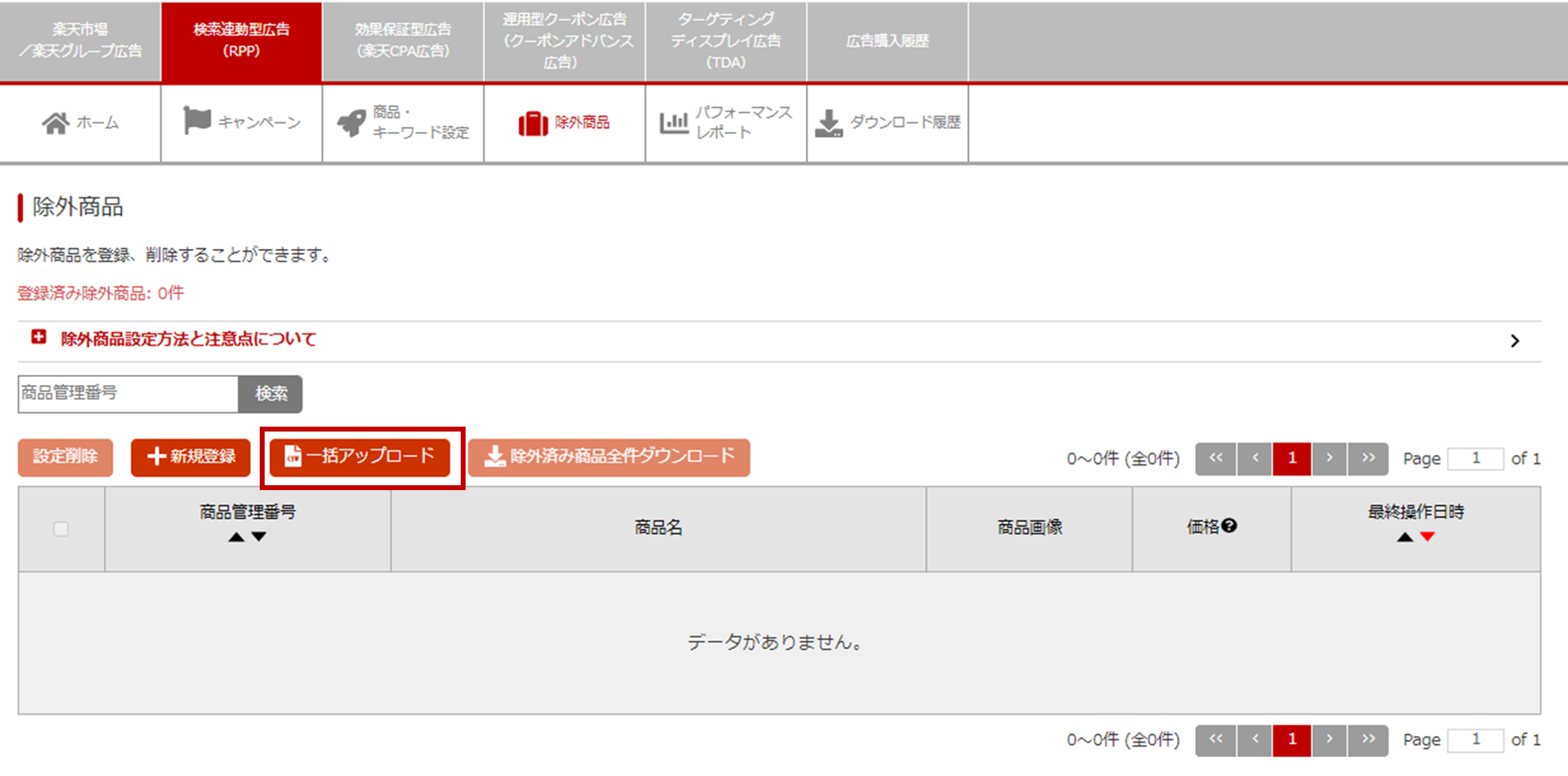
「サンプルフォーマットはこちら」からフォーマットをダウンロードし、サンプルフォーマットに沿って、以下列に情報を入力します。
A列:コントロールカラム(n:新規登録、d:削除)
B列:商品管理番号
そして、保存したCSVファイルを「ファイル参照」から選択し、ファイルをアップロードします。
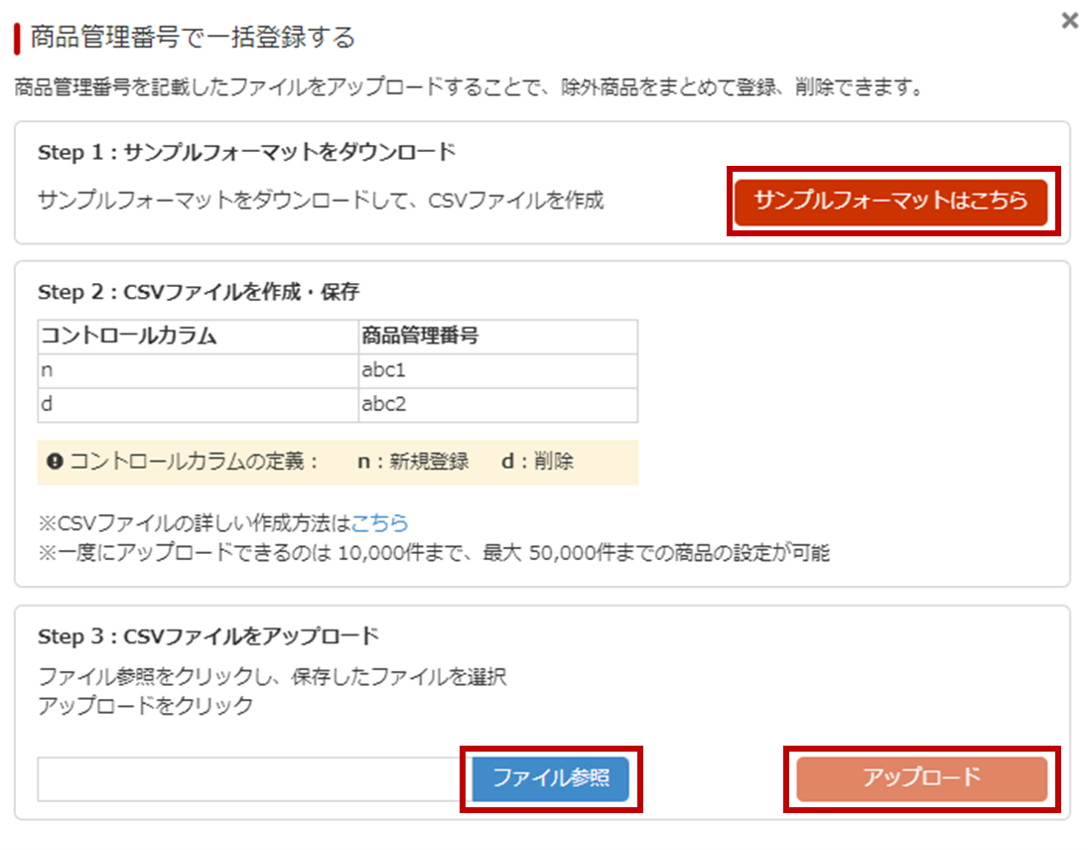
商品名/サムネ画像を見直す
RPP広告の配信結果として、クリック率が低い場合には、どの商品のクリック率が低いのかを確認します。RPP広告が表示されているものの、広告をクリックされていない場合には、商品名やサムネ画像に問題がある恐れがあります。そのため、ユーザーがクリックしたいと思うようなキーワードやサジェストワードを用いた商品名がつけられているか、商品の魅力が伝わるサムネ画像になっているかを見直し、商品名やサムネ画像の修正を行いましょう。

商品ページを改修する
RPP広告の配信結果として、ある程度RPP広告がクリックされているものの、商品購入に至っていない(CVRが悪い)場合には、魅力ある商品ページになっていない恐れがあります。そのため、競合調査を行い、「なぜ競合の商品ページだと売れているのか」「自社の商品ページに足りていない情報は何か」「自社商品の訴求ポイントは何か」などを見直し、商品購入につながる商品ページに改修することも重要です。
PDCAを回す
RPP広告は配信して終わりではありません。パフォーマンスレポートを確認しながらの効果検証が重要であり、「ROAS良く配信できているか」「ROASが悪い場合にはどの商品の配信効果が悪いのか」「広告の運用方法以外で改善すべき点はないか」等を日々確認する必要があります。そして、改善の余地があれば、上述した運用のコツを実践し、ROAS300%を超えて広告配信ができるようにPDCAを回すことが重要です。
まとめ
いかがでしょうか?RPP広告の配信設定や効果検証方法、RPP広告を配信する上での運用のコツをお分かりいただけたのではないでしょうか。RPP広告は比較的安価で始められ、広告開始準備の手間がほとんどないことから、楽天市場の集客方法として多くの企業が利用しています。そのため、「RPP広告を配信すれば、商品ページへ集客ができて売上が伸びる」ものではなく、魅力ある商品ページや最適なRPP広告の運用条件が整備されていなければ、効果の高いRPP広告を配信することはできません。そのため、日々RPP広告の効果を検証し、効果が良くない場合にはこの記事でご説明したRPP広告運用のコツを見直し、ROAS300%を超えるRPP広告配信を目指しましょう。